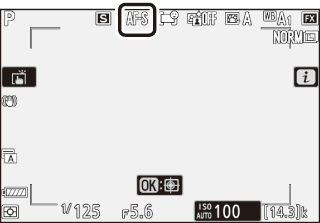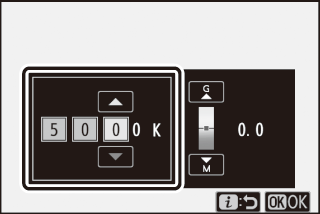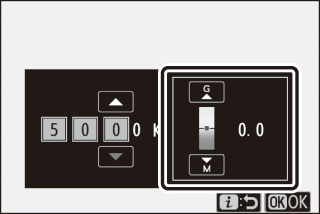Stilstaande beelden
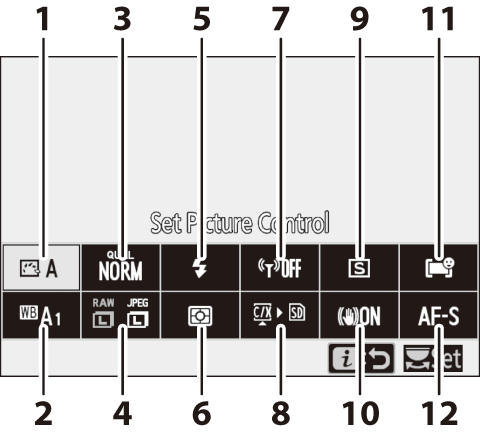
| 1 |
Picture Control instellen ( Picture Control instellen ) |
|---|---|
| 2 |
Witbalans ( Witbalans ) |
| 3 |
Beeldkwaliteit ( Beeldkwaliteit ) |
| 4 |
Afbeeldingsgrootte ( Afbeeldingsgrootte ) |
| 5 |
Flitsmodus ( Flitsmodus ) |
| 6 |
Meting ( Meting ) |
| 7 |
Wi-Fi-verbinding ( Wi-Fi-verbinding ) |
|---|---|
| 8 |
Geheugenkaartinfo bekijken ( Geheugenkaartinfo bekijken ) |
| 9 |
Release-modus ( release-modus ) |
| 10 |
Trillingsreductie ( trillingsreductie ) |
| 11 |
AF-veldstand ( AF-veldstand ) |
| 12 |
Focusmodus ( Focusmodus ) |
- Beeldinstelling instellen
- Witbalans
- Beeldkwaliteit
- Afbeeldingsgrootte
- Flash-modus
- Meting
- Wifi verbinding
- Geheugenkaartinfo bekijken
- Vrijgavemodus:
- Trillingsreductie
- AF-veldstand
- Focus modus
Beeldinstelling instellen
Kies opties voor beeldverwerking ("Picture Control") voor nieuwe foto's op basis van de scène of uw creatieve bedoelingen.
|
Keuze |
Omschrijving |
|
|---|---|---|
|
n |
[ ] |
|
|
Q |
[ |
Standaardverwerking voor evenwichtige resultaten. Aanbevolen voor de meeste situaties. |
|
R |
[ ] |
Minimale verwerking voor natuurlijke resultaten. Kies voor foto's die later bewerkt of geretoucheerd worden. |
|
S |
[ ] |
Foto's worden verbeterd voor een levendig fotoafdrukeffect. Kies voor foto's die primaire kleuren benadrukken. |
|
T |
[ ] |
Maak monochrome foto's. |
|
o |
[ ] |
Gladde teint voor natuurlijk ogende portretten. |
|
p |
[ ] |
Fotografeer levendige landschappen en stadsgezichten. |
|
q |
[ ] |
Details blijven behouden over een breed toonbereik, van highlights tot schaduwen. Kies voor foto's die later uitgebreid bewerkt of geretoucheerd worden. |
|
k01–k20 |
[ ] (Creatieve beeldregeling) |
|
-
3 om de Picture Control-instellingen te bekijken. Alle wijzigingen in de fijnafstellingsopties kunnen als voorbeeld worden bekeken op het scherm ( Picture Controls wijzigen ).
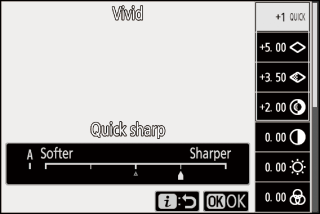
-
De momenteel geselecteerde optie wordt tijdens het fotograferen in het display weergegeven.
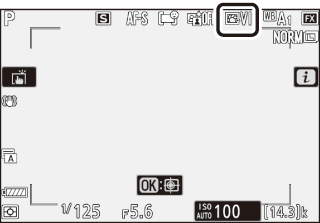
Beeldinstellingen wijzigen Mod
Door [ ] te i menu en op J drukken, wordt een Picture Control-lijst weergegeven. Markeer een Picture Control en druk op 3 om een voorbeeld van het effect op het scherm te zien. 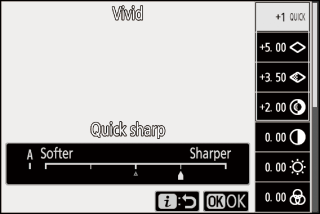
-
Druk op 1 of 3 om instellingen te markeren. Druk op 4 of 2 om een waarde in stappen van 1 te kiezen of draai aan de secundaire instelschijf om een waarde in stappen van 0,25 te kiezen.
-
De beschikbare opties variëren afhankelijk van de geselecteerde Picture Control.
-
Om eventuele wijzigingen ongedaan te maken en opnieuw te beginnen vanaf de standaardinstellingen, drukt u op de O knop.
-
Druk op J om de wijzigingen op te slaan en terug te keren naar het i menu.
-
Picture Controls die zijn gewijzigd ten opzichte van de standaardinstellingen, worden aangegeven met een asterisk (“ U ”).
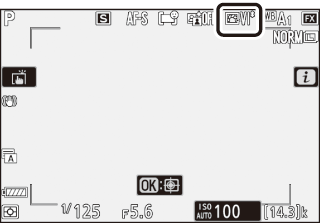
De j indicator onder de waardeweergave in het Picture Control-instellingenmenu geeft de vorige waarde voor de instelling aan. 
-
Door de optie (auto) te selecteren die beschikbaar is voor sommige instellingen, kan de camera de instelling automatisch aanpassen.
-
De resultaten variëren afhankelijk van de belichting en de positie van het onderwerp in het beeld.
Instellingen kunnen worden aangepast in het bereik [ ] tot [ ]. 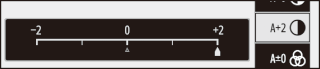
Instellingen voor beeldregeling
|
Keuze |
Omschrijving |
|
|---|---|---|
|
[ ] |
Demp of verhoog het effect van Creative Picture Controls. |
|
|
[ ] |
Pas snel niveaus aan voor gebalanceerd [ ], [ ] en [ ]. Deze parameters kunnen ook individueel worden aangepast. |
|
|
[ ] |
Regel de scherpte van details en contouren. |
|
|
[ ] |
Pas de scherpte van patronen en lijnen aan in het bereik tussen [ ] en [ ]. |
|
|
[ ] |
Pas de algehele scherpte en de scherpte van dikkere contouren aan zonder de helderheid of het dynamisch bereik te beïnvloeden. |
|
|
[ ] |
Pas het contrast aan. |
|
|
[ ] |
Verhoog of verlaag de helderheid zonder verlies van detail in hoge lichten of schaduwen. |
|
|
[ ] |
Regel de levendigheid van kleuren. |
|
|
[ ] |
Tint aanpassen. |
|
|
[ ] |
Simuleer het effect van kleurfilters op monochrome afbeeldingen. |
|
|
[ ] |
Kies de tint die wordt gebruikt in monochrome afbeeldingen. Door op 3 drukken wanneer een andere optie dan [ ] (zwart-wit) is geselecteerd, worden verzadigingsopties weergegeven. |
|
|
[ ] (Creatieve beeldregeling) |
Kies de kleurtint die wordt gebruikt voor Creative Picture Controls. |
|
In het geval van films is de waarde die is geselecteerd voor verscherping in het middenbereik alleen van toepassing op beelden die zijn opgenomen met ofwel [ ] of [ ] geselecteerd voor [ ] of [ ] geselecteerd voor [ ] in het filmopnamemenu.
Kies uit de volgende [ ]:
|
Keuze |
Omschrijving |
|---|---|
|
[ ] (geel) * |
Deze opties verbeteren het contrast en kunnen worden gebruikt om de helderheid van de lucht in landschapsfoto's te verminderen. Oranje [ ] geeft meer contrast dan geel [ ], rood [ ] meer contrast dan oranje. |
|
[ ] (oranje) * |
|
|
[ ] (rood) * |
|
|
[ ] (groen) * |
Groen verzacht huidtinten. Gebruik voor portretten en dergelijke. |
-
De term tussen haakjes is de naam van het bijbehorende kleurenfilter van derden voor zwart-witfotografie.
Witbalans
Pas de witbalans aan. Zie "Basisinstellingen" onder "Witbalans" ( Witbalans ) voor meer informatie.
|
Keuze |
|
|---|---|
|
4 [ ] |
|
|
i [ ] |
|
|
j [ ] |
|
|
k [ ] |
|
|
D [ ] |
|
|
H [ ] |
|
|
G [ ] |
|
|
M [ ] |
|
|
J [ ] |
|
|
I [ ] |
|
|
[ ] |
|
|
[ ] |
|
|
[ ] |
|
|
[ ] |
|
|
[ ] |
|
|
[ ] |
|
|
[ ] |
|
|
5 [ ] |
|
|
K [ ] |
|
|
L [ ] |
|
-
Als u op 3 drukt wanneer 4 [ ] of I [ ] is gemarkeerd, worden subopties voor het gemarkeerde item weergegeven.

-
De momenteel geselecteerde optie wordt tijdens het fotograferen in het display weergegeven.
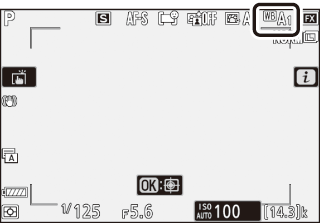
Fijnafstemming van de witbalans
Als u op J wanneer [ ] is gemarkeerd in het i menu, wordt een lijst met witbalansopties weergegeven. Als een andere optie dan K [ ] is gemarkeerd, kunnen de fijnafstellingsopties worden weergegeven door op 3 drukken. Alle wijzigingen in de fijnafstemmingsopties kunnen in het display worden bekeken. 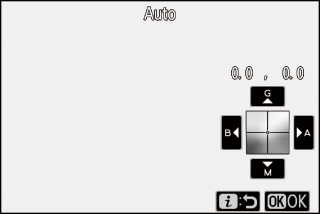
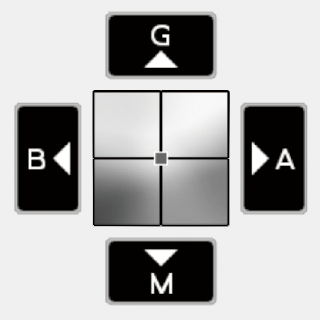
|
G |
Verhoog groen |
|---|---|
|
B |
Verhoog blauw |
|
EEN |
Verhoog amber |
|
M |
Magenta verhogen |
-
Tik op de pijlen in het display of gebruik de multi-selector om de witbalans fijn af te stellen.
-
Druk op J om de wijzigingen op te slaan en terug te keren naar het i menu.
-
Als de witbalans nauwkeurig is afgesteld, wordt er een asterisk (“ U ”) weergegeven in het witbalanspictogram.
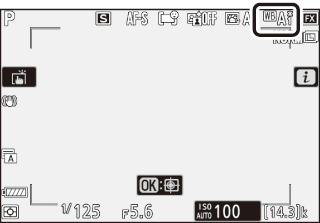
Een kleurtemperatuur kiezen
Als u op J wanneer [ ] is gemarkeerd in het i menu, wordt een lijst met witbalansopties weergegeven. Wanneer K [ ] is gemarkeerd, kunnen de kleurtemperatuuropties worden bekeken door op 3 drukken.
|
Prijs A mber- B lauw as |
Waar voor je G reen- M agenta as |
-
Druk op 4 of 2 om cijfers op de A–B (oranje–blauwe) as te markeren. U kunt ook de G–M-as (groen–magenta) markeren.
-
Druk op 1 of 3 om het geselecteerde item te bewerken.
-
Druk op J om de wijzigingen op te slaan en terug te keren naar het i menu.
-
Als een andere waarde dan 0 is geselecteerd voor de groene (G)-magenta (M) as, verschijnt er een asterisk (“ U ”) in het witbalanspictogram.
-
Gebruik geen kleurtemperatuurselectie bij fluorescerende lichtbronnen; gebruik in plaats daarvan de optie I [ ].
-
Als u kleurtemperatuurselectie gebruikt met andere lichtbronnen, maak dan een testopname om te bepalen of de geselecteerde waarde geschikt is.
Handmatige voorinstelling
Witbalansinstellingen zoals 4 [ ], J [ ] en K [ ] leveren mogelijk niet de gewenste resultaten op bij gemengd licht of verlichting met een sterke kleurzweem. Mocht dit gebeuren, dan kan de witbalans worden ingesteld op een waarde die wordt gemeten onder de lichtbron die in de uiteindelijke foto wordt gebruikt. De camera kan maximaal zes waarden opslaan voor handmatige vooraf ingestelde witbalans.
-
Selecteer [ ] in het i menu, markeer vervolgens L [ ] en druk op 3 .
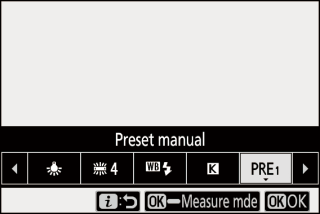
-
Selecteer een voorinstelling.
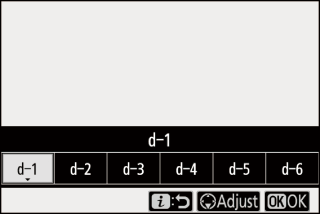
-
Maak een keuze uit de voorinstellingen [ ] tot en met [ ].
-
Druk op J om de wijzigingen op te slaan en terug te keren naar de i menu's.
-
-
Markeer [ ] in het i menu en houd de J knop ingedrukt om de directe meetmodus te starten.
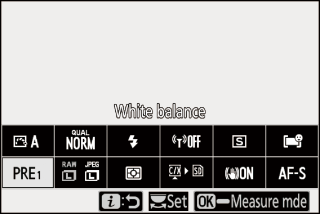
-
Een L indicator knippert in het opnamescherm en het bedieningspaneel.
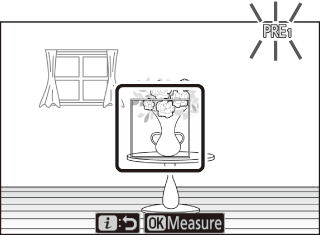
-
Het witbalansdoel ( r ) verschijnt in het midden van het beeld.
-
-
Plaats het witbalansdoel ( r ) over een wit of grijs object en meet een waarde voor de handmatige vooraf ingestelde witbalans.
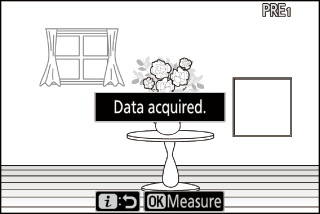
-
Plaats het doel ( r ) met behulp van de multi-selector.
-
Druk de ontspanknop helemaal in of druk op J om de witbalans te meten.
-
U kunt het doel ook positioneren en de witbalans meten door op het scherm te tikken.
-
Doelselectie is niet beschikbaar als een optionele flitser is bevestigd. Kadreer de opname zodat het witte of grijze referentieobject zich in het midden van het scherm bevindt.
-
Als de camera de witbalans niet kan meten, wordt een bericht weergegeven en keert de camera terug naar de directe meetmodus. Probeer de witbalans opnieuw te meten, bijvoorbeeld met het doel ( r ) op een ander gebied van het onderwerp.
-
-
Druk op de i knop om de directe meetmodus te verlaten.
Het menu handmatige voorinstelling witbalans kan worden geopend door [ ] > L [ ] te selecteren in het foto-opnamemenu. Het handmatige vooraf ingestelde witbalansmenu biedt opties voor het kopiëren van waarden voor vooraf ingestelde handmatige witbalans van een bestaande foto of het toevoegen van opmerkingen aan of het beschermen van witbalansvoorinstellingen.
Voorinstellingen voor witbalans die worden aangegeven door g pictogrammen zijn beveiligd en kunnen niet worden gewijzigd.
-
Bij verzending zijn de voorinstellingen d-1 tot en met d-6 ingesteld op 5200 K, wat overeenkomt met de H [ ].
-
Voorinstellingen voor witbalans kunnen worden bekeken door [ ] > L [ ] te selecteren in het foto-opnamemenu. Om een opgeslagen waarde op te roepen, markeert u een voorinstelling met de multi-selector en drukt u op J .
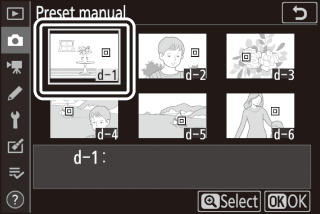
De directe meetmodus wordt beëindigd als er geen bewerkingen worden uitgevoerd in de tijd die is geselecteerd voor persoonlijke instelling c3 [ ] > [ ].
Handmatige vooraf ingestelde witbalans kan niet worden gemeten tijdens meervoudige belichtingen.
Beeldkwaliteit
Kies een bestandsformaat voor foto's.
|
Keuze |
Omschrijving |
|---|---|
|
[ ] |
|
|
[ ] |
|
|
[ ] |
|
|
[ ] |
|
|
[ ] |
|
|
[ ] |
|
|
[ ] |
Neem foto's op in NEF (RAW)-formaat. |
|
[ ] |
Neem foto's op in JPEG-formaat. ”Fijn” produceert beelden van hogere kwaliteit dan ”normaal” en ”normaal” beelden van hogere kwaliteit dan “basis”.
|
|
[ ] |
|
|
[ ] |
|
|
[ ] |
|
|
[ ] |
|
|
[ ] |
De momenteel geselecteerde optie wordt tijdens het fotograferen in het display weergegeven. 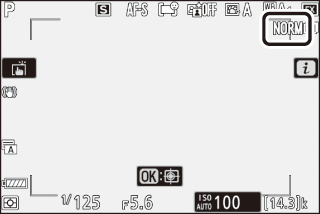
-
NEF (RAW)-bestanden hebben de extensie "*.nef".
-
Het proces van het converteren van NEF (RAW)-foto's naar andere zeer draagbare formaten zoals JPEG wordt "NEF (RAW)-verwerking" genoemd. Tijdens dit proces kunnen Picture Controls en instellingen zoals belichtingscompensatie en witbalans vrij worden aangepast.
-
De RAW-gegevens zelf worden niet beïnvloed door NEF (RAW)-verwerking en hun kwaliteit blijft intact, zelfs als de foto's meerdere keren met verschillende instellingen worden verwerkt.
-
NEF (RAW)-verwerking kan in de camera worden uitgevoerd met behulp van het item [ ] in het retoucheermenu of op een computer met Nikon's NX Studio-software. NX Studio is gratis verkrijgbaar via het Nikon Download Center.
-
De camera geeft alleen de JPEG-kopieën weer van foto's die zijn opgenomen met de beeldkwaliteitsinstellingen "NEF (RAW) + JPEG". Als er slechts één geheugenkaart in de camera was geplaatst toen de foto's werden gemaakt, kunnen de NEF (RAW)-kopieën alleen met een computer worden bekeken.
-
In het geval van foto's die zijn gemaakt met slechts één geplaatste geheugenkaart, worden door het verwijderen van de JPEG-kopieën op de camera ook de NEF (RAW)-afbeeldingen verwijderd.
-
Als [ ] is geselecteerd voor [ ], worden de NEF (RAW)-kopieën opgenomen op de kaart in de primaire sleuf en de JPEG-kopieën naar de kaart in de secundaire sleuf ( Secundaire sleuffunctie ).
Afbeeldingsgrootte
Kies het formaat waarop foto's worden gemaakt.
|
Keuze |
Omschrijving |
|
|---|---|---|
|
NEF (RAW) |
[ ] |
Kies het formaat voor foto's die zijn opgenomen in NEF (RAW)-indeling. De NEF (RAW)-optie is alleen beschikbaar wanneer een NEF (RAW)-optie is geselecteerd voor [ ]. |
|
[ ] |
||
|
[ ] |
||
|
JPEG |
[ ] |
Kies het formaat voor foto's die zijn opgenomen in JPEG-indeling. |
|
[ ] |
||
|
[ ] |
||
De momenteel geselecteerde optie wordt tijdens het fotograferen in het display weergegeven. 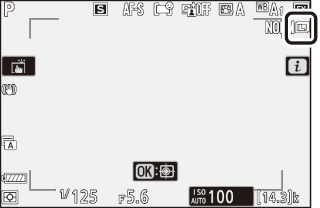
Afbeeldingsgrootte versus aantal pixels
De fysieke afmetingen van de foto's in pixels variëren met de optie die is geselecteerd voor [ ] in het foto-opnamemenu.
Z7II :
|
Afbeeldingsgebied |
Afbeeldingsgrootte |
||
|---|---|---|---|
|
Groot |
Medium |
Klein |
|
|
[ ] |
8256 × 5504 |
6192 × 4128 |
4128 × 2752 |
|
[ ] |
5408 × 3600 |
4048 × 2696 |
2704 × 1800 |
|
[ ] |
6880 × 5504 |
5152 × 4120 |
3440 × 2752 |
|
[ ] |
5504 × 5504 |
4128 × 4128 |
2752 × 2752 |
|
[ ] |
8256 × 4640 |
6192 × 3480 |
4128 × 2320 |
Z6II :
|
Afbeeldingsgebied |
Afbeeldingsgrootte |
||
|---|---|---|---|
|
Groot |
Medium |
Klein |
|
|
[ ] |
6048 × 4024 |
4528 × 3016 |
3024 × 2016 |
|
[ ] |
3936 × 2624 |
2944 × 1968 |
1968 × 1312 |
|
[ ] |
4016 × 4016 |
3008 × 3008 |
2000 × 2000 |
|
[ ] |
6048 × 3400 |
4528 × 2544 |
3024 × 1696 |
Flash-modus
Kies een flitsstand voor optionele flitsers. De beschikbare opties verschillen per opnamemodus.
|
Keuze |
Beschikbaar in |
|
|---|---|---|
|
I |
[ ] |
b , P , S , A , M |
|
J |
[ ] |
b , P , S , A , M |
|
L |
[ ] |
P , A |
|
K |
[ ] |
P , A |
|
M |
[ ] |
P , S , A , M |
|
s |
[ ] |
b , P , S , A , M |
De momenteel geselecteerde optie wordt tijdens het fotograferen in het display weergegeven. 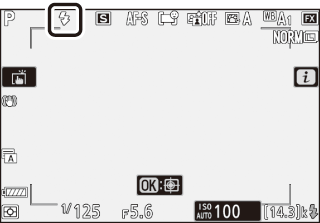
Meting
Meting bepaalt hoe de camera de belichting instelt.
|
Keuze |
Omschrijving |
|
|---|---|---|
|
L |
[ ] |
De camera meet een groot gebied van het beeld en stelt de belichting in op toonverdeling, kleur, compositie en afstand voor resultaten die dicht in de buurt komen van die met het blote oog. |
|
M |
[ ] |
|
|
N |
[ ] |
|
|
t |
[ ] |
De camera kent het grootste gewicht toe aan highlights. Gebruik deze optie om verlies van detail in hoge lichten te verminderen, bijvoorbeeld bij het fotograferen van artiesten met spotlight op het podium. |
De momenteel geselecteerde optie wordt tijdens het fotograferen in het display weergegeven. 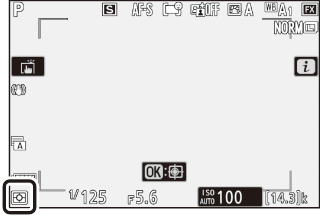
Wifi verbinding
Schakel wifi in of uit.
-
Schakel Wi-Fi in om draadloze verbindingen tot stand te brengen met computers of tussen de camera en smartphones of tablets (smart-apparaten) waarop de SnapBridge-app wordt uitgevoerd ( Verbinding maken via Wi-Fi (Wi-Fi-modus) ).
-
De camera geeft een Wi-Fi-pictogram weer wanneer Wi-Fi is ingeschakeld.
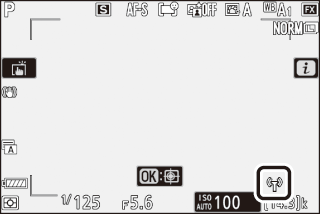
-
Om Wi-Fi uit te schakelen, markeert u [ ] in het i menu en drukt u op J ; als Wi-Fi momenteel is ingeschakeld, wordt de ] weergegeven. Druk op J om de verbinding te beëindigen.
Geheugenkaartinfo bekijken
Bekijk de sleuf die momenteel is geselecteerd als bestemming voor nieuwe foto's en opties die worden gebruikt om foto's op te nemen wanneer er twee geheugenkaarten zijn geplaatst. Deze optie kan worden gebruikt om de geselecteerde optie te bekijken, maar niet om te wijzigen.
-
De opties die worden gebruikt om foto's op te nemen wanneer er twee geheugenkaarten zijn geplaatst, kunnen worden geselecteerd met [ ] in het foto-opnamemenu.
Vrijgavemodus:
Kies de bewerking die wordt uitgevoerd wanneer de sluiter wordt ontspannen. Voor meer informatie, zie "De c / E (ontspanmodus/zelfontspanner)-knop" ( De c / E (ontspanmodus/zelfontspanner)-knop ).
|
Keuze |
|
|---|---|
|
U |
[ ] |
|
V |
[ ] |
|
W |
[ ] |
|
X |
[ ] |
|
E |
[ ] |
-
Als u op 3 drukt wanneer [ ] is gemarkeerd, worden de opties voor de beeldsnelheid weergegeven.
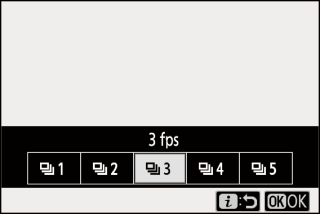
-
Als u op 3 drukt wanneer [ ] is gemarkeerd, worden opties weergegeven voor de ontspanvertraging en het aantal opnamen dat wordt gemaakt wanneer de timer afloopt.
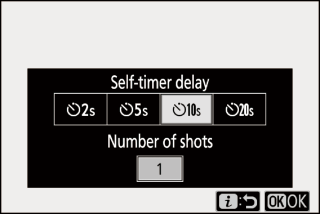
-
De momenteel geselecteerde optie wordt weergegeven in de opnameweergave en het bedieningspaneel.
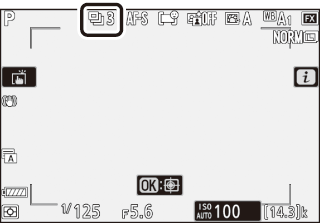
Trillingsreductie
Kies of u vibratiereductie wilt inschakelen. De beschikbare opties verschillen per lens.
|
Keuze |
Omschrijving |
|
|---|---|---|
|
C |
[ ] |
Kies voor verbeterde vibratiereductie bij het fotograferen van statische onderwerpen. |
|
[ ] |
||
|
D |
[ ] |
Kies bij het fotograferen van atleten en andere onderwerpen die snel en onvoorspelbaar bewegen. |
|
E |
[ ] |
Vibratiereductie is uitgeschakeld. |
Andere opties dan [ ] worden tijdens het fotograferen weergegeven door een pictogram in het scherm. 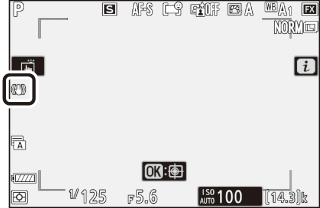
-
Vibratiereductie is mogelijk niet beschikbaar bij sommige lenzen.
-
We raden u aan te wachten tot het beeld op het scherm is gestabiliseerd voordat u gaat fotograferen.
-
Afhankelijk van de lens, wanneer vibratiereductie actief is, kan het beeld in de zoeker wiebelen nadat de sluiter is ontspannen, maar dit duidt niet op een storing.
-
[ ] of [ ] wordt aanbevolen voor panning-opnamen. In de ], [ ] en [ ] is vibratiereductie alleen van toepassing op beweging die geen deel uitmaakt van de pan. Als de camera bijvoorbeeld horizontaal wordt gepand, wordt vibratiereductie alleen toegepast op verticale trillingen.
-
Om onbedoelde resultaten te voorkomen, selecteert u [ ] wanneer de camera op een statief is bevestigd. Merk op dat instellingen voor VR-lenzen kunnen verschillen; raadpleeg de lenshandleiding voor meer informatie. Houd er echter rekening mee dat [ ], [ ] of [ ] wordt aanbevolen als de statiefkop niet is vastgezet of als de camera op een monopod is bevestigd.
-
Als een F-vattinglens met een schakelaar voor vibratiereductie is bevestigd via een optionele FTZ-montageadapter, wordt [ ] grijs weergegeven en niet beschikbaar. Gebruik de lensschakelaar voor vibratiereductie.
AF-veldstand
De AF-veldstand bepaalt hoe de camera het scherpstelpunt voor autofocus selecteert. Zie voor meer informatie "Focus" onder "AF-veldstand" in "Basisinstellingen" ( AF-veldstand ).
|
Keuze |
|
|---|---|
|
3 |
[ ] |
|
d |
[ ] |
|
e |
[ ] |
|
f |
[ ] |
|
g |
[ ] |
|
1 |
[ ] |
|
2 |
[ ] |
|
h |
[ ] |
|
5 |
[ ] |
|
6 |
[ ] |
De momenteel geselecteerde optie wordt tijdens het fotograferen in het display weergegeven. 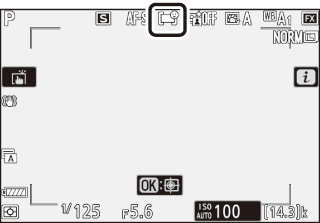
Focus modus
De scherpstelmodus bepaalt hoe de camera scherpstelt. Zie voor meer informatie "Focus" onder "Scherpstelmodus" in "Basisinstellingen" ( Scherpstelmodus ).
|
Keuze |
|
|---|---|
|
AF-S |
[ ] |
|
AF-C |
[ ] |
|
MF |
[ ] |
De momenteel geselecteerde optie wordt tijdens het fotograferen in het display weergegeven.